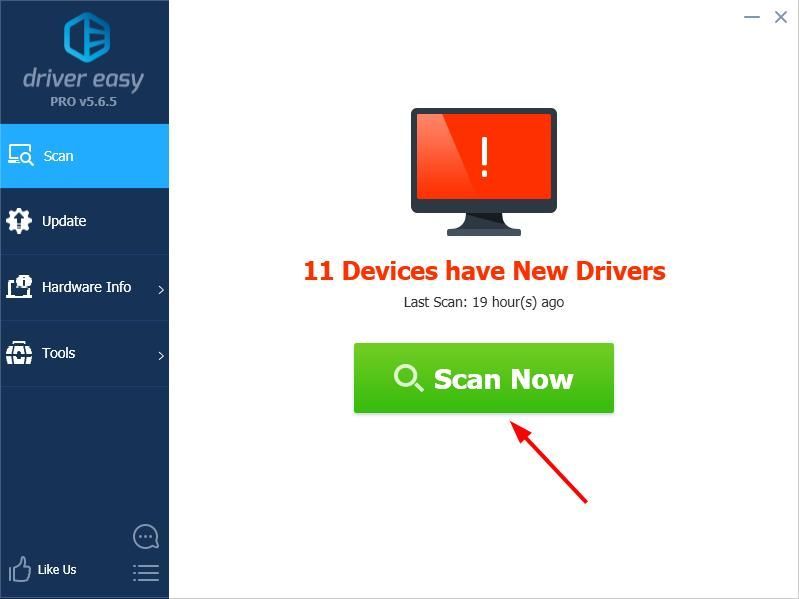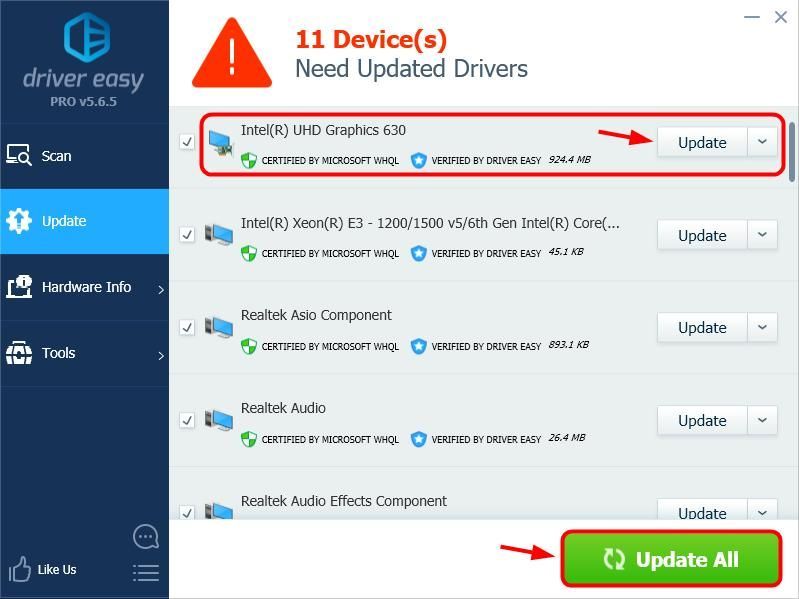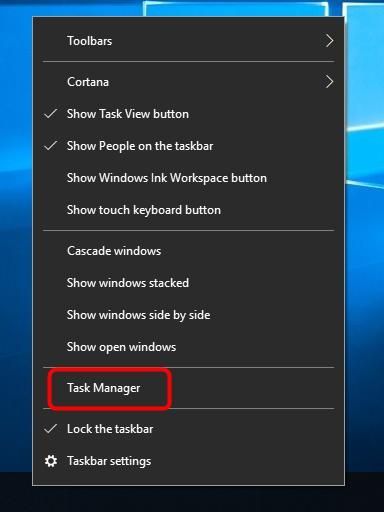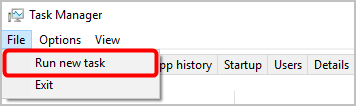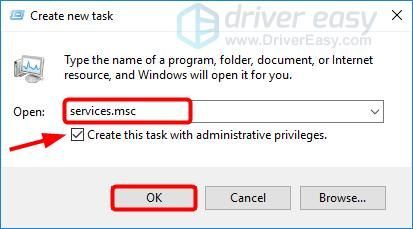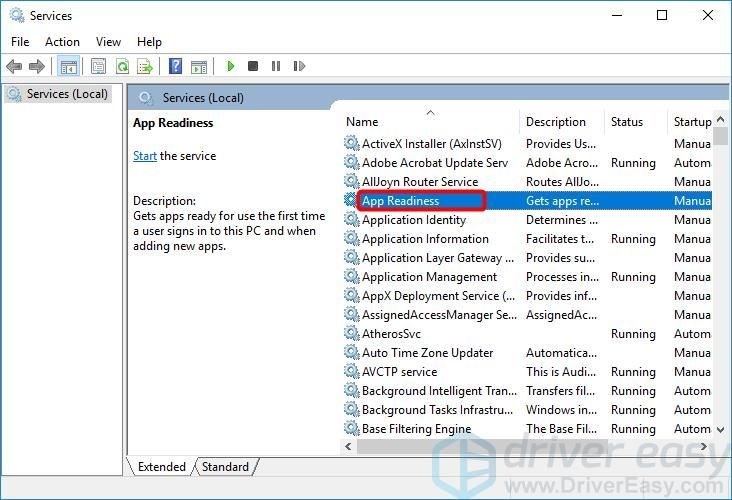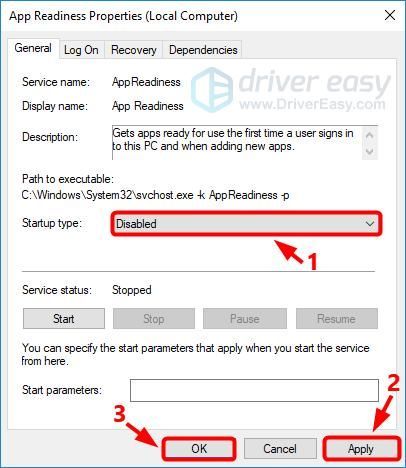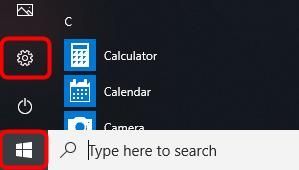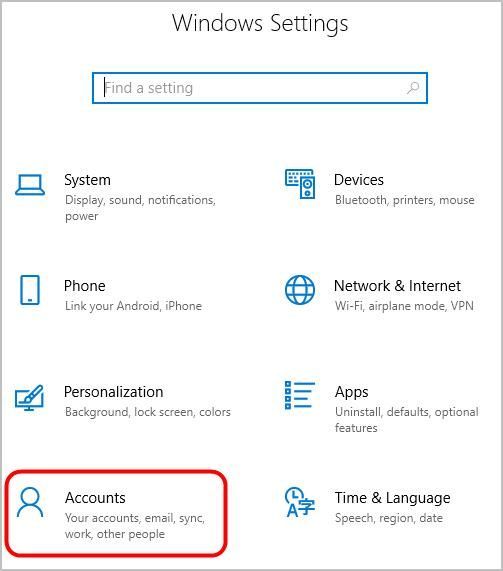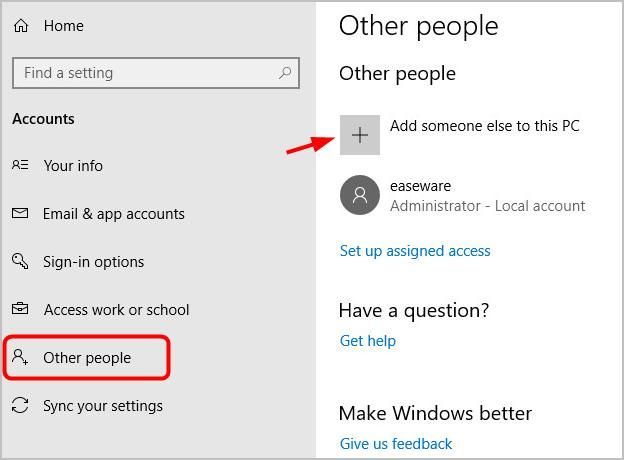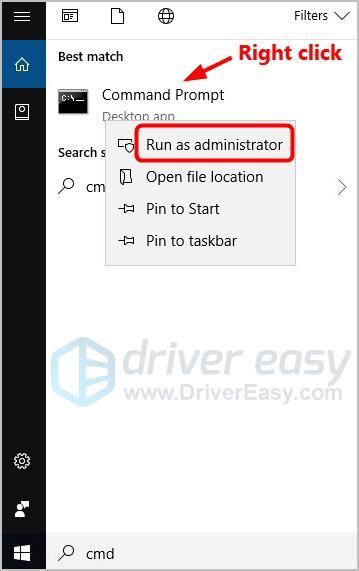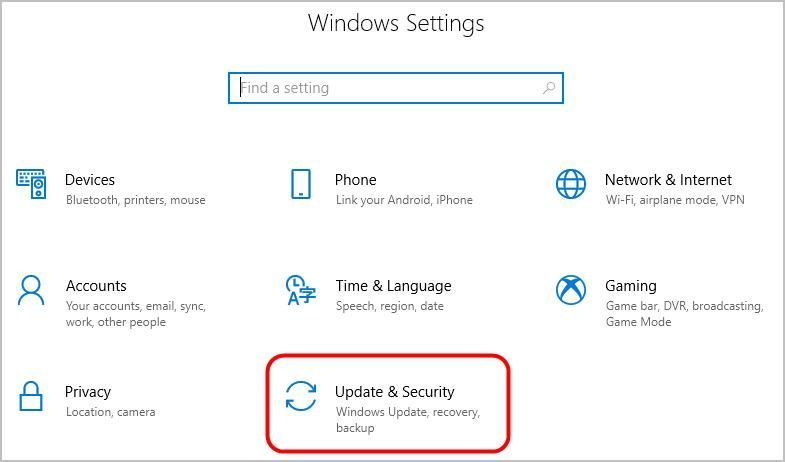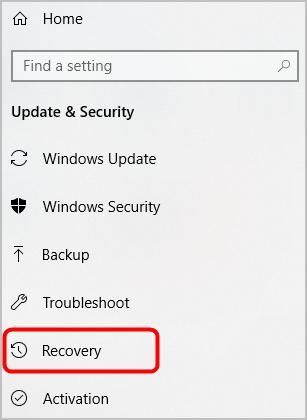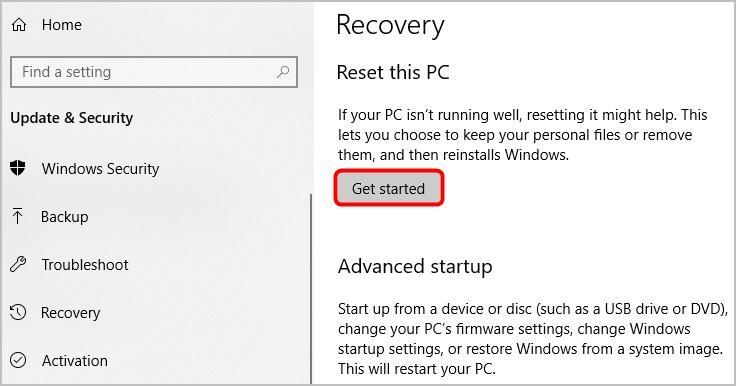'>

آپ کو ایک ونڈوز 10 اپ ڈیٹ کے بعد بلیک اسکرین ؟ فکر نہ کرو بہت سے ونڈوز صارفین وہاں موجود ہیں ، اور ان میں سے بیشتر ذیل میں سے کسی ایک طریقہ کا استعمال کرکے اس مسئلے کو حل کرنے میں کامیاب ہوگئے ہیں۔ آپ اس وقت تک فہرست میں کام کر سکتے ہیں جب تک کہ آپ کام کرنے والی کوئی چیز تلاش نہ کریں۔
ان اصلاحات کو آزمائیں
- اسکرین کو جگانے کے لئے ونڈوز کلیدی ترتیب کو آزمائیں
- غیر ضروری USB سامان انپلگ کریں
- اپنے گرافکس کارڈ ڈرائیور کو اپ ڈیٹ کریں
- تھرڈ پارٹی ونڈوز ڈومنگ سافٹ ویئر کی انسٹال کریں
- مختلف صارف اکاؤنٹ کا استعمال کرکے لاگ ان کریں
- اپنے کمپیوٹر کو دوبارہ ترتیب دیں
درست کریں 1: اسکرین کو جگانے کے لئے ونڈوز کی کلید ترتیب کو آزمائیں
آپ کی بلیک اسکرین کی پریشانی کا فوری حل یہ ہوگا:
- اگر آپ کے پاس کی بورڈ منسلک ہے تو ، دبائیں ونڈوز لوگو

کلید + Ctrl + شفٹ + B .
- اگر آپ ٹیبلٹ وضع میں ہیں تو ، بیک وقت دبائیں حجم اپ اور حجم نیچے والے بٹن 2 سیکنڈ کے اندر اندر تین بار.
اگر ونڈوز جواب دہ ہے تو ، ایک مختصر بیپ لگے گی اور اسکرین ٹمٹمانے یا مدھم ہوجائے گی جبکہ ونڈوز اسکرین کو تازہ دم کرنے کی کوشش کرے گی۔
درست کریں 2: غیر ضروری USB سامان کو پلگ کریں
کبھی کبھی کالی اسکرینوں کی وجہ سے ہوسکتی ہے بیرونی آلات . اس کی جانچ پڑتال کے ل you ، آپ اپنے تمام USB آلات کو اپنے کمپیوٹر سے منقطع کرنے کی کوشش کرسکتے ہیں:
- پلٹائیں آپ کے بیرونی آلات
- دوبارہ شروع کریں آپ کا کمپیوٹر.
- اگر کالی اسکرین غائب ہوگئی ہے تو ، آپ کر سکتے ہیں ایک وقت میں آلات کو ایک بار پلگ کریں یہ دیکھنے کے لئے کہ کون سا ہارڈ ویئر اس مسئلے کا سبب بن رہا ہے۔ ایک بار جب آپ مجرم کی نشاندہی کر لیتے ہیں ، تو آپ بلیک اسکرین کے مسئلے کا ازالہ کرنے کے لئے اس مخصوص ہارڈ ویئر کے لئے ڈرائیور کو اپ ڈیٹ کرسکتے ہیں - فکس 3 آپ کو اس کے بارے میں کچھ نکات دے سکتا ہے۔
3 درست کریں: اپنے گرافکس کارڈ ڈرائیور کو اپ ڈیٹ کریں
ونڈوز 10 کی تازہ کاری کے بعد مختلف وجوہات کالی اسکرینوں کو متحرک کرسکتی ہیں ، لیکن اس کی سب سے عام وجہ یہ ہے متضاد یا پرانی تاریخ کے ونڈوز ڈرائیورز . خاص طور پر گرافکس کارڈ ڈرائیور۔ یا تو آپ کے موجودہ گرافکس ڈرائیور کو ونڈوز اپ ڈیٹ کے عمل کے دوران خراب کردیا گیا ہے یا یہ آپ کے موجودہ ونڈوز 10 ورژن کے ساتھ مطابقت نہیں رکھتا ہے۔
پھر، اپنے گرافکس کارڈ ڈرائیور کو اپ ڈیٹ کرنا چال کرنا چاہئے. لیکن آپ حیران ہوسکتے ہیں کہ بلیک اسکرین کے ذریعہ اپنے گرافکس ڈرائیور کو اپ ڈیٹ کرنا کس طرح ممکن ہے۔ پریشان نہ ہوں ، عام طور پر ، آپ اس مسئلے کو حل کرنے کے ل net نیٹ ورکنگ کے ذریعے اپنے پی سی کو سیف موڈ میں شروع کرنے کے قابل ہیں۔ اگر آپ نہیں جانتے کہ کس طرح اپنے کمپیوٹر کو سیف موڈ میں بوٹ کریں ، آپ حوالہ دے سکتے ہیں اس مضمون - دبائیں یاد رکھیں 5 نمبر کی نیٹ ورکنگ کے ساتھ سیف موڈ میں داخل ہوں .
جدید ترین گرافکس ڈرائیور کو ڈاؤن لوڈ اور انسٹال کرتے وقت دیگر دشواریوں سے بچنے کے ل، ، آپ خود بخود یہ کرسکتے ہیں آسان ڈرائیور .
ڈرائیور ایزی آپ کے سسٹم کو خود بخود پہچان لے گا اور اس کے لئے درست ڈرائیور تلاش کرے گا۔ آپ کو بالکل یہ جاننے کی ضرورت نہیں ہے کہ آپ کا کمپیوٹر کون سا سسٹم چل رہا ہے ، آپ کو غلط ڈرائیور ڈاؤن لوڈ اور انسٹال کرنے کا خطرہ مول لینے کی ضرورت نہیں ہے ، اور انسٹال کرتے وقت آپ کو غلطی کرنے کی فکر کرنے کی ضرورت نہیں ہے۔
آپ اپنے ڈرائیورز کو خود بخود کسی ایک سے بھی تازہ کاری کرسکتے ہیں مفت یا پھر کے لئے ڈرائیور ایزی کا ورژن۔ لیکن پرو ورژن کے ساتھ صرف 2 کلکس لیتا ہے (اور آپ کو مکمل مدد ملتی ہے اور 30 دن کی رقم واپس کرنے کی گارنٹی ):
- اپنے پی سی کو اس سے شروع کریں نیٹ ورکنگ کے ساتھ سیف موڈ .
- ڈاؤن لوڈ کریں اور ڈرائیور ایزی انسٹال کریں۔
- رن آسان ڈرائیور اور کلک کریں جائزہ لینا . اس کے بعد ڈرائیور ایزی آپ کے کمپیوٹر کو اسکین کرے گا اور کسی بھی مشکل ڈرائیور کا پتہ لگائے گا۔
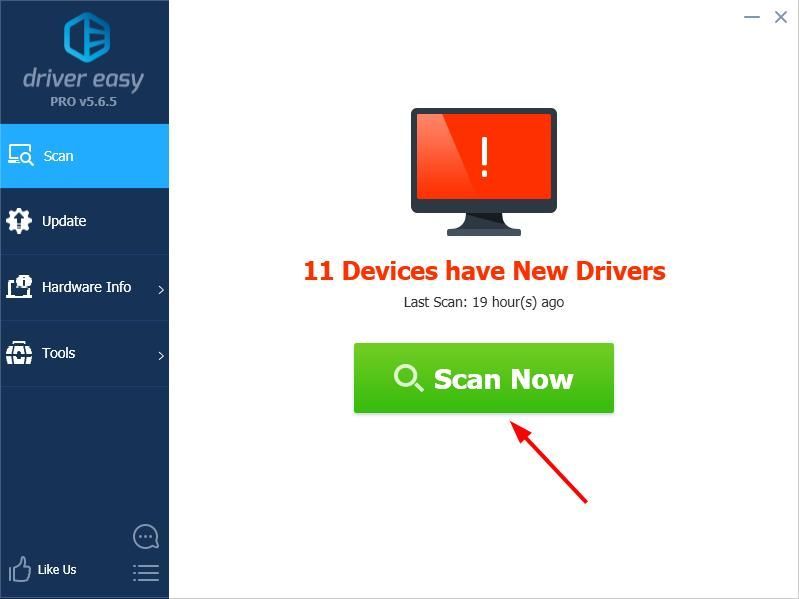
- پر کلک کریں اپ ڈیٹ اپنے گرافکس ڈرائیور کے ساتھ والا بٹن خود بخود ڈاؤن لوڈ کریں ڈرائیور کا صحیح ورژن ، پھر آپ کرسکتے ہیں دستی طور پر انسٹال کریں یہ (آپ یہ رب کے ساتھ کر سکتے ہیں مفت ورژن)۔
یا کلک کریں تمام تجدید کریں کرنے کے لئے خود بخود ڈاؤن لوڈ اور انسٹال کریں آپ کے سسٹم میں موجود تمام ڈرائیوروں کا صحیح ورژن جو غائب یا پرانے ہیں پرو ورژن - جب آپ سب کو اپ ڈیٹ کرتے ہیں تو آپ کو اپ گریڈ کرنے کا اشارہ کیا جائے گا)۔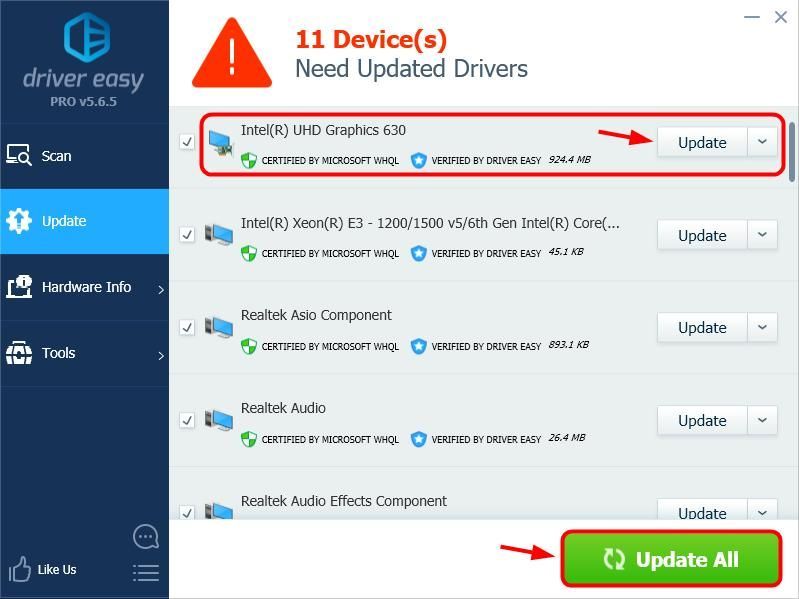
فکس 4: تیسری پارٹی کے ونڈوز تھامنگ سوفٹویر کو ان انسٹال کریں
اگر مذکورہ بالا اقدامات آپ کے لئے کام نہیں کرتے ہیں تو ، امکان موجود ہے کہ کچھ سافٹ ویئر ، جیسے اینٹی وائرس یا تیسری پارٹی ونڈوز تھرمنگ ایپس ، آپ کی بلیک اسکرین میں دشواری کا سبب بن سکتا ہے۔ خاص طور پر اگر آپ کے پاس ہے UXStyle یا اسٹارٹ آئس بیک اپنے ونڈوز 10 میں ، آپ کو واقعی کوشش کرنی چاہئے انسٹال ہو رہا ہے یہ مسئلہ حل کرنے کے لئے.
اگر آپ کے کمپیوٹر پر مذکورہ ایپلی کیشنز کی ضرورت نہیں ہے تو ، آپ اس مسئلے کو حل کرنے کے لئے ان اقدامات کو آزما سکتے ہیں:
- اپنے پی سی کو سیف موڈ میں شروع کریں .
- ایک بار جب آپ اپنے سسٹم میں لاگ ان ہوجائیں ، دائیں کلک ٹاسک بار ، پھر منتخب کریں ٹاسک مینیجر .
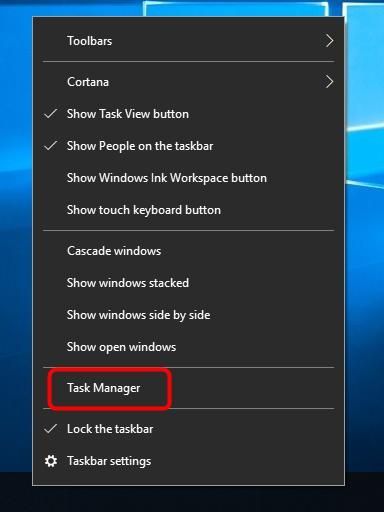
- پر کلک کریں فائل ٹیب ، پھر نیا کام چلائیں .
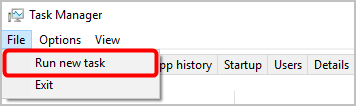
- ٹائپ کریں Services.msc اور چیک کریں اس کے نیچے والا باکس ، پھر کلک کریں ٹھیک ہے .
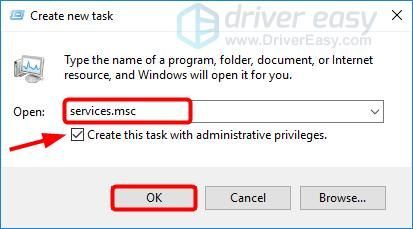
- پاپ اپ میں خدمات ونڈو ، ڈبل کلک کریں ایپ کی تیاری .
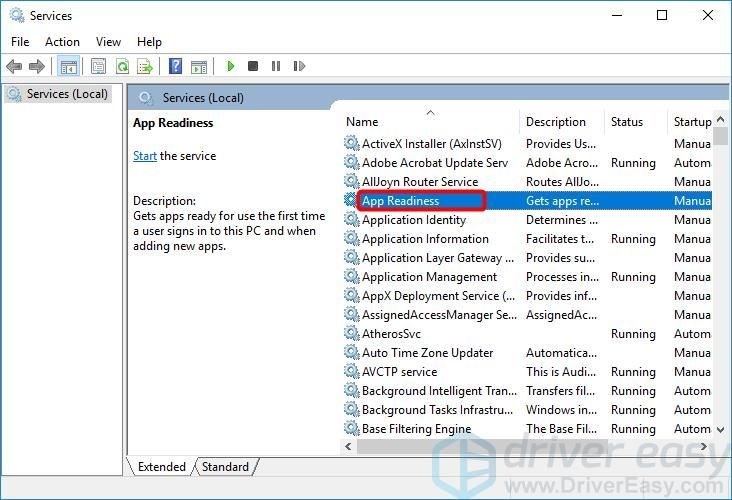
- یقینی بنائیں کہ آغاز کی قسم پر سیٹ ہے غیر فعال ، اور کلک کریں درخواست دیں پھر ٹھیک ہے .
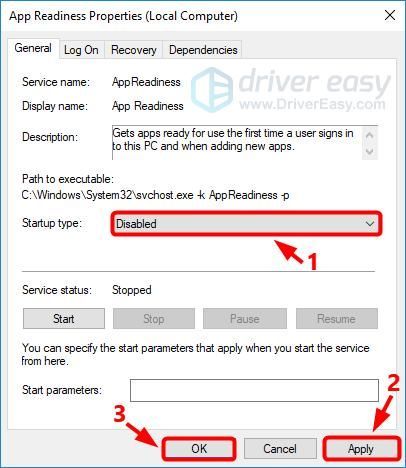
- دوبارہ شروع کریں آپ کے کمپیوٹر کی جانچ پڑتال کے لئے کہ آیا مسئلہ حل ہو گیا ہے۔
5 درست کریں: ایک مختلف صارف اکاؤنٹ کا استعمال کرتے ہوئے لاگ ان کریں
بلیک اسکرینیں بھی اس کی وجہ سے ہوسکتی ہیں خراب ونڈوز صارف پروفائل . اس کی جانچ پڑتال کے ل you ، آپ اپنے پی سی کو سیف موڈ میں دوبارہ اسٹارٹ کرنے کی کوشش کرسکتے ہیں ، پھر ونڈوز میں کسی دوسرے صارف اکاؤنٹ کے ساتھ لاگ ان ہوسکتے ہیں ، کہیں ، اپنے ورکنگ یوزر اکاؤنٹ سے۔ اگر آپ لاگ ان کرسکتے ہیں تو اس کا مطلب ہے کہ آپ کا سابقہ صارف اکاؤنٹ پریشانی کا باعث بنا تھا ، تب آپ مسئلے کے صارف اکاؤنٹ کے فولڈر کو اپنے ورکنگ صارف اکاؤنٹ سے تبدیل کرسکتے ہیں۔ یہاں آپ کو کرنے کی ضرورت ہے:
- اپنے کمپیوٹر کو سیف موڈ میں دوبارہ اسٹارٹ کریں .
- اپنے ورکنگ صارف اکاؤنٹ کے ساتھ لاگ ان کریں۔
- پر جائیں C: صارفین {ورکنگ-صارف-پروفائل-نام D AppData مقامی مائیکرو سافٹ ونڈوز کیچز .
- فولڈر کاپی کریں کیچز .
- خراب صارف اکاؤنٹ کے ساتھ لاگ ان کریں۔
- پر جائیں C: صارفین {ٹوٹے ہوئے صارف پروفائل نام name D AppData مقامی مائیکروسافٹ ونڈوز کیچز .
- ورکنگ صارف اکاؤنٹ سے فولڈر کے ساتھ فولڈر کو تبدیل کریں۔
- یقینی بنائیں کہ آپ کا ونڈوز صارف اکاؤنٹ منتظم ہے۔ (اگر یہ نہیں ہے تو ، آپ اصلی منتظم اکاؤنٹ کو چالو کرنے کے لئے اس صفحے کے نیچے دی گئی ہدایات کا حوالہ دے سکتے ہیں اور اسے ونڈوز میں لاگ ان کرنے کے لئے استعمال کرسکتے ہیں۔
- اپنی اسکرین کے نیچے بائیں کونے میں ، پر کلک کریں شروع کریں بٹن ، پھر ترتیبات آئیکن
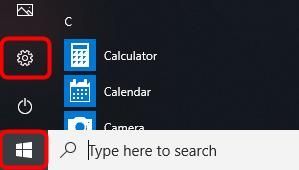
- کلک کریں اکاؤنٹس .
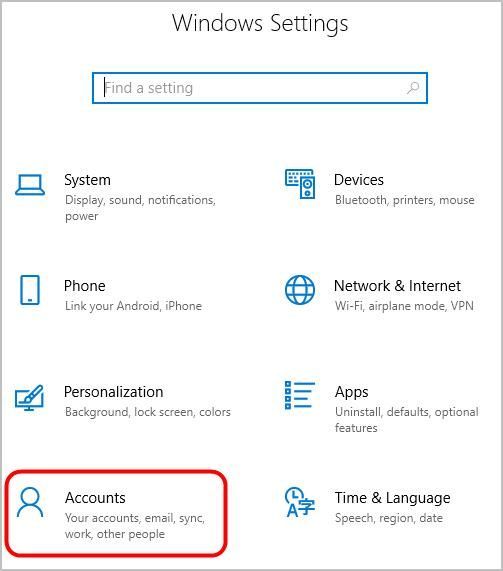
- کلک کریں دوسرے لوگ ، پھر اس پی سی میں کسی اور کو شامل کریں . اور نیا صارف اکاؤنٹ بنانے کیلئے آن اسکرین ہدایات پر عمل کریں۔
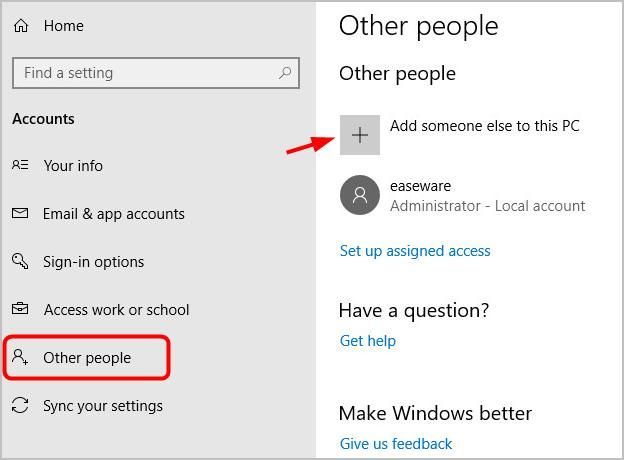
- اس اکاؤنٹ میں لاگ ان کریں اور دیکھیں کہ آیا بلیک اسکرین کا مسئلہ حل ہوگیا ہے۔
اصلی ونڈوز ایڈمنسٹریٹر اکاؤنٹ کو چالو کرنے کا طریقہ
- ٹائپ کریں سینٹی میٹر ونڈوز سرچ باکس میں ، دائیں کلک کریں کمانڈ پرامپٹ ، پھر منتخب کریں انتظامیہ کے طورپر چلانا .
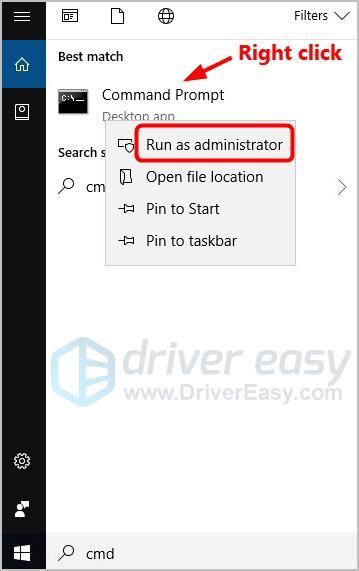
- ٹائپ کریں نیٹ صارف ایڈمنسٹریٹر / متحرک: ہاں اور دبائیں داخل کریں اپنے کی بورڈ پر

- دوبارہ شروع کریں آپ کا کمپیوٹر اور آپ ایڈمنسٹریٹر اکاؤنٹ کے ساتھ ونڈوز میں لاگ ان کرسکیں گے۔
6 درست کریں: اپنے کمپیوٹر کو دوبارہ ترتیب دیں
اگر آپ کی بلیک اسکرین ایشو کے ل none کوئی بھی مددگار ثابت نہیں ہوتا ہے تو ، آپ ٹیکنیشن کی خاطر کوئی رقم خرچ کیے بغیر ، اپنے کمپیوٹر کو دوبارہ ترتیب دینے پر غور کرسکتے ہیں۔ اپنے سسٹم کو دوبارہ ترتیب دینے کا طریقہ یہاں ہے:
- اپنے پی سی کو سیف موڈ میں دوبارہ اسٹارٹ کریں .
- پر کلک کریں شروع کریں بٹن ، پھر ترتیبات ترتیبات پر جانے کیلئے آئیکن۔
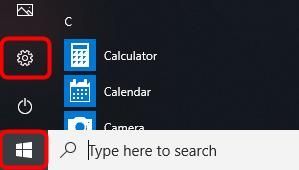
- کلک کریں تازہ کاری اور سیکیورٹی .
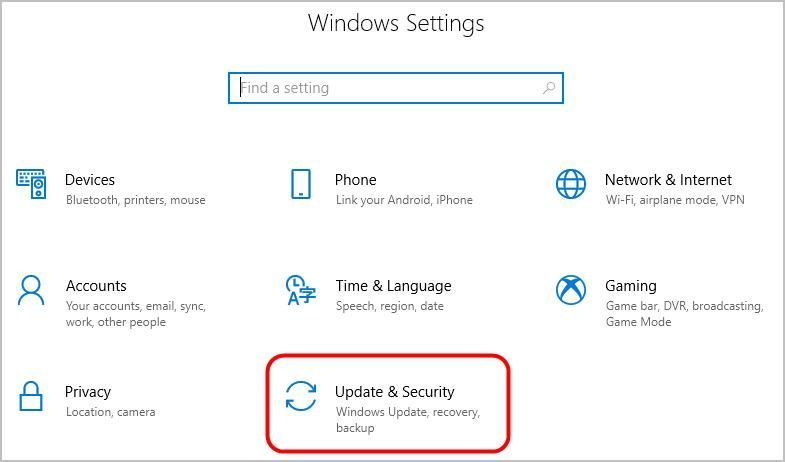
- بائیں پین میں ، کلک کریں بازیافت .
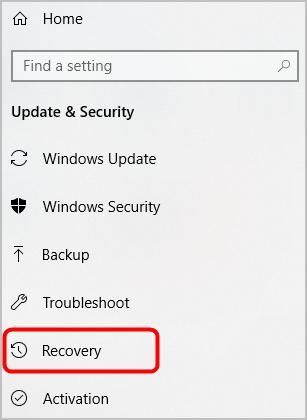
- میں اس پی سی کو دوبارہ ترتیب دیں علاقے ، کلک کریں شروع کرنے کے بٹن پھر اپنے کمپیوٹر کو دوبارہ ترتیب دینے کیلئے اسکرین پر موجود ہدایات پر عمل کریں۔
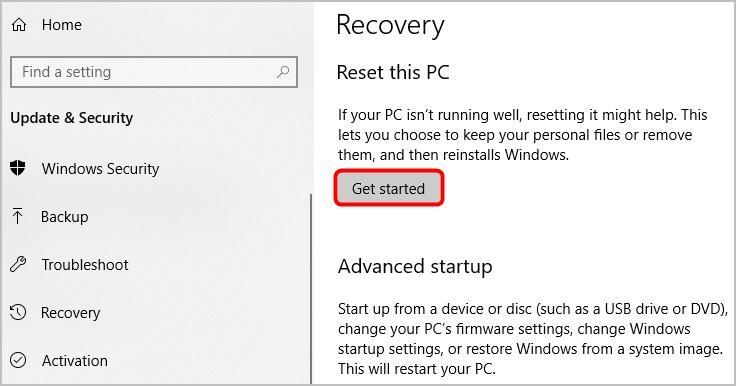
کیا اس سے آپ کا مسئلہ حل ہوا؟ اپنے نتائج کا اشتراک کرنے کے لئے ذیل میں کوئی تبصرہ کرنے کے لئے آزاد محسوس کریں۔